چگونگی رمزگذاری روی گوگلکروم
یکی از راههایی که از دسترسی افراد غریبه و سایر کاربران به تاریخچه جست وجوهای اینترنتی کاربران رایانه جلوگیری میکند، رمزگذاری برای مرورگر اینترنتی مورد استفاده آنهاست.
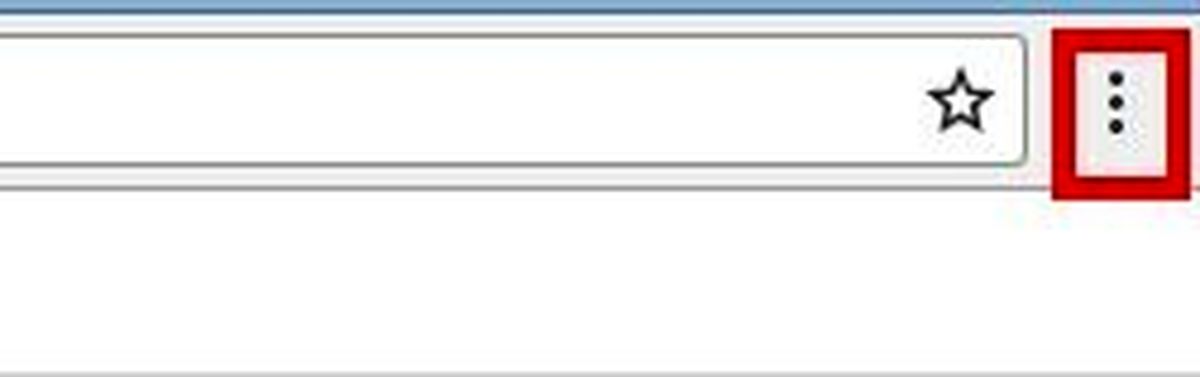
به گزارش ایسنا، این روزها که مساله حریم خصوصی و حفاظت از اطلاعات شخصی کاربران در فضای مجازی و محیط اینترنت از اهمیت خاص و بسزایی برخوردار شده است، به نظر میرسد که کارشناسان فعال در حوزه فناوری و امنیت سایبری به کاربران رایانه و گوشیهای هوشمند بیش از پیش توصیههای امنیتی میکنند و اظهارات خود را در قالب گزارشهایی با زبان عادی در وب سایتهای مختلف منتشر کرده و در دسترس عموم مردم و کاربران قرار میدهند.
مرورگر گوگل کروم یکی از محبوبترین و پرطرفدارترین مرورگرهای اینترنتی در جهان به شمار میرود که از بزرگترین رقبای موزیلا فایرفاکس، سافاری و اوپرا به شمار میرود.
بر اساس گزارش وب سایت medium ، کاربران با انجام مراحل زیر به صورت گام به گام قادر خواهند بود برای مرورگر اینترنتی گوگل کروم، رمزگذاری کرده تا دسترسی افراد دیگر به تاریخچه جستجوها و وب سایتهایی که قبلاً از آنها بازدید کردهاند، را محدود و غیرممکن کنند.
۱. از به روز و آپدیت بودن نسخه مورد استفاده از مرورگر اینترنتی گوگل کروم در رایانه خود اطمینان حاصل کنید
۲. بر روی آیکون این مرورگر اینترنتی کلیک کرده و آن را باز کنید.
۳. با کلیک بر روی تنظیمات ، وارد settings شوید.
۴. در این قسمت، بر روی گزینه Manage on other people کلیک کنید.
۶. در این مرحله بعد از انتخاب نام و عکس برای حساب کاربری، روی Save کلیک کنید.
۷. در صفحه جدید، روی Sign in کلیک کنید.
۸. روی نام کاربری خود که در بالای صفحه اضافه شده، کلیک کنید.
با طی کردن تمام این مراحل به صورت گام به گام، بدین ترتیب حساب کاربری شما در مرورگر گوگل کروم قفل و رمزگذاری میشود و کاربران دیگر و افراد غریبه قادر نخواهند بود به تاریخچه اینترنتی و جست جوهای شما و همچنین وب سایتهایی که به آنها دسترسی داشتهاید، دست پیدا کنند. در اینجا لازم به ذکر است که رمز عبور و گذرواژه شما در این قسمت همان گذرواژه حساب کاربری گوگل کاربران است.
